Šioje pamokoje sužinosite, kaip " DaVinci Resolve" programoje pakeisti klipo greitį, kad jis būtų atkuriamas greičiau arba lėčiau. Tai dažnas vaizdo įrašų redagavimo reikalavimas siekiant padidinti efektyvumą arba priimti kūrybinius sprendimus. Taip pat sužinosite, kaip klipo greičio reguliavimas gali paveikti garso atkūrimą ir kaip galimai galima tai apeiti. Tuoj pat pradėkime!
Pagrindiniai dalykai
- Galite lengvai reguliuoti klipo greitį.
- Garso ir vaizdo įrašą galima reguliuoti nepriklausomai.
- Jei greičiai skiriasi, tai gali lemti asinchroninį atkūrimą.
Žingsnis po žingsnio instrukcijos
Norėdami reguliuoti klipo greitį, pirmiausia turite nustatyti segmentą, kurį norite redaguoti.
Pirmiausia pereikite prie klipo dalies, kurią norite atkurti greičiau arba lėčiau. Naudodami skustuvo ašmenų įrankį pasirinkite norimą klipo tašką. Čia dabar galime pasirinkti klipą, kurį norime redaguoti.
Apkarpę norimą dalį, spustelėkite klipą, norėdami jį perklausyti ir įsitikinti, kad pasiektas norimas greičio ir garso balansas. Kad susidarytumėte pirmąjį įspūdį, galite paleisti klipą štai taip.
Norėdami reguliuoti greitį, eikite į vaizdo įrašo parinktis dešinėje pusėje. Ieškokite parinkties "Greičio keitimas". Čia galite reguliuoti klipo greitį procentais. Jei norite padidinti greitį, galite nustatyti 200 % arba dar didesnį, jei norite.
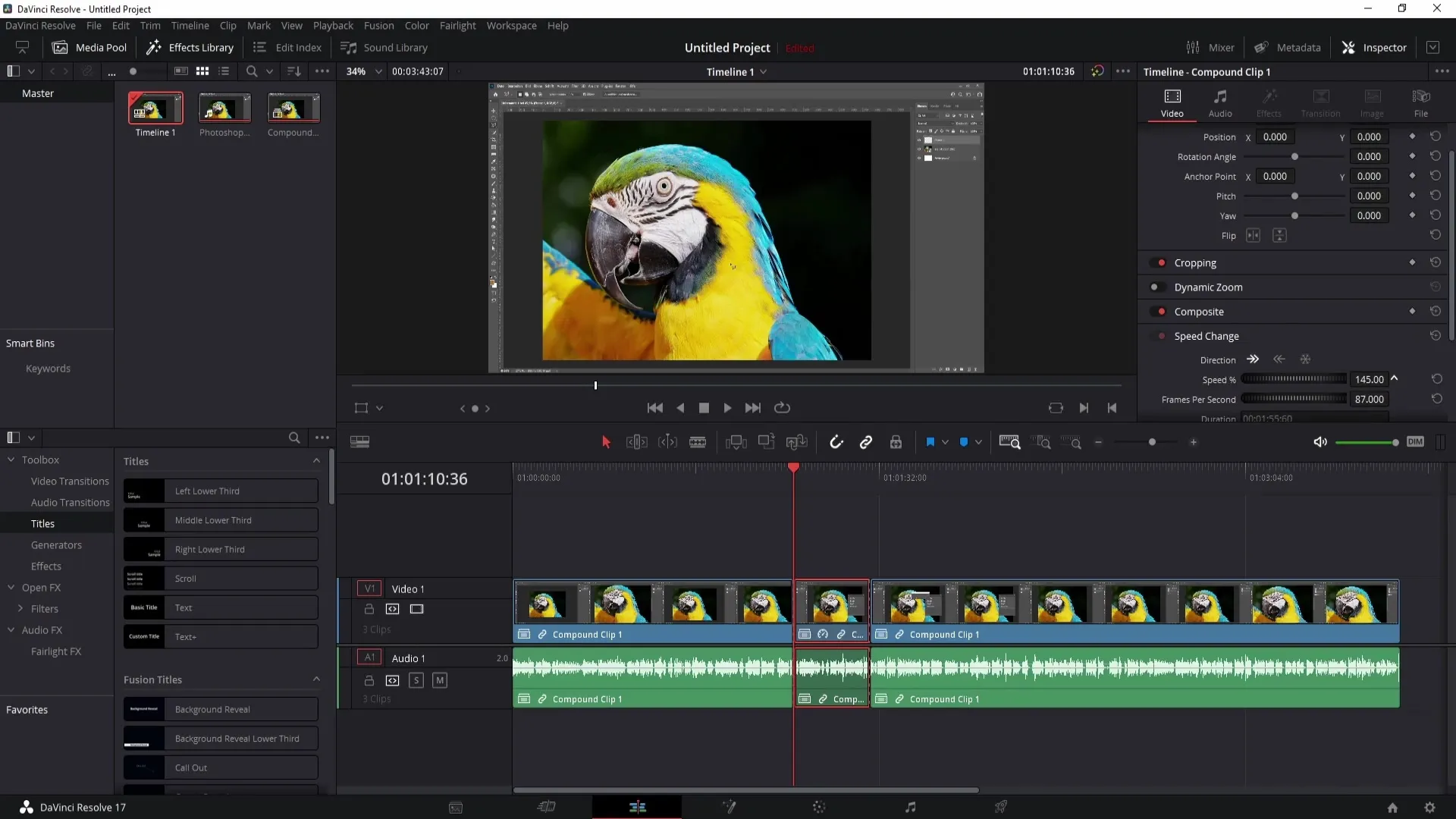
Yra įvairių greičio keitimo būdų. Pavyzdžiui, galite tiesiog tiesiogiai įvesti skaičių. Dukart spustelėję greičio lauką galite įvesti skaičių nejudindami pelės. Taip nustatymą galite atlikti labai tiksliai ir greitai. Pavyzdžiui, nustačius 300 %, taip pat aiškiai matomas greičio skirtumas.
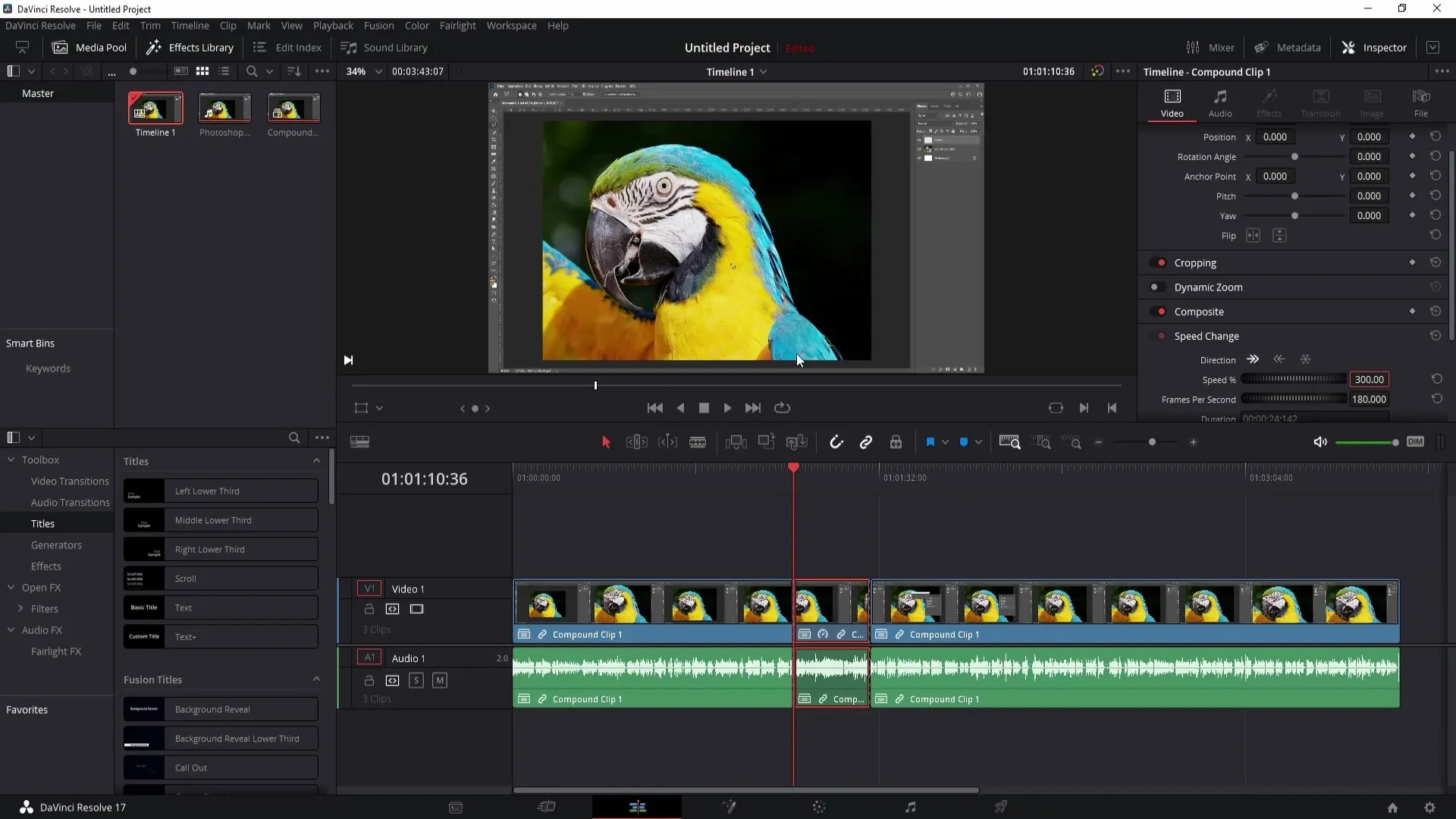
Tačiau jei nenorite daryti įtakos klipo garsui, dabar galite tai patikrinti žengdami žingsnį atgal. Norėdami tai padaryti, grįžkite prie pradinio greičio (100 %) ir dešiniuoju pelės klavišu spustelėkite klipą. Tada pasirinkite parinktį "Atsieti klipus", kad galėtumėte atskirai redaguoti garsą ir vaizdo įrašą.
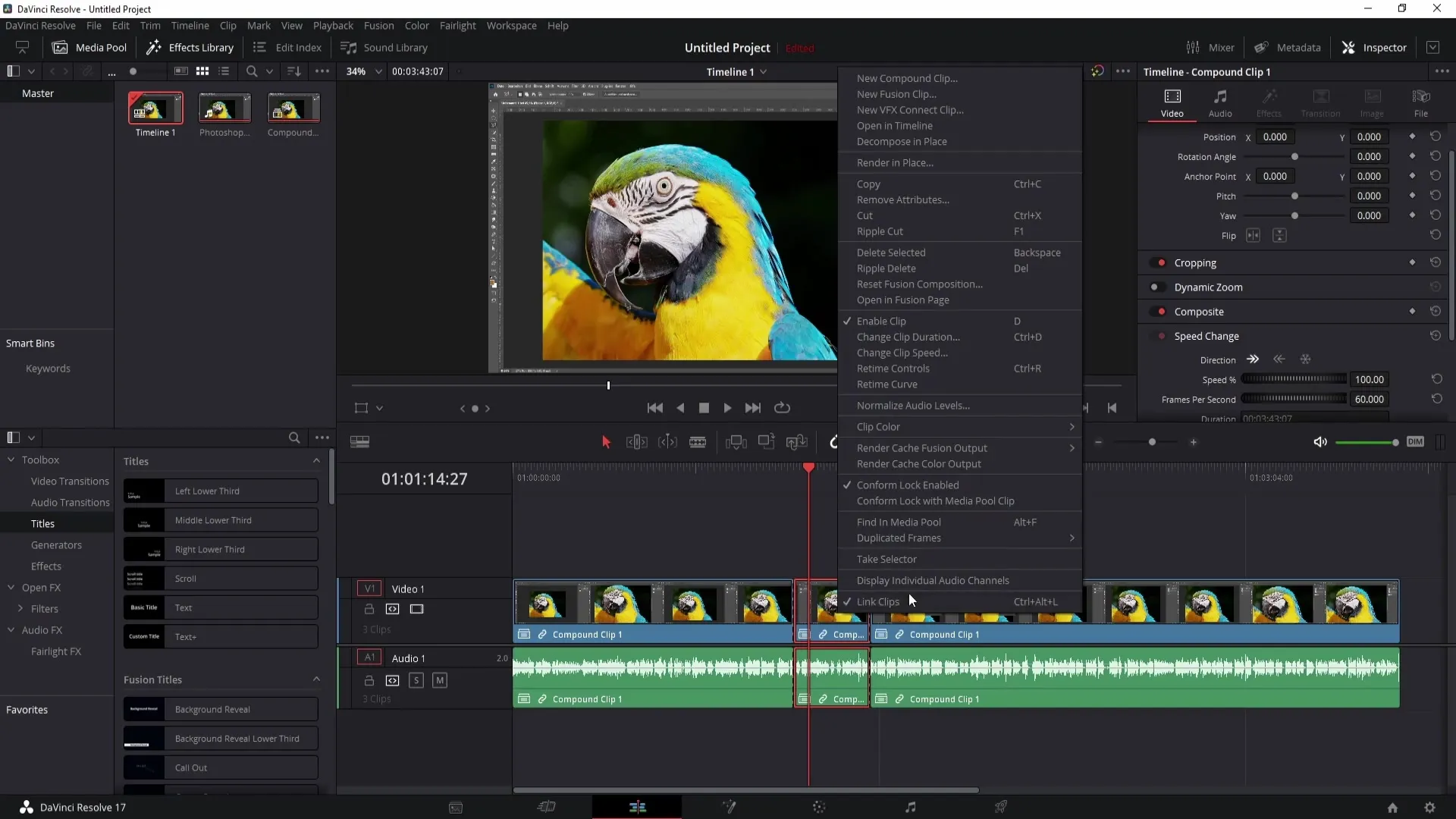
Dabar pasirinkite tik viršutinį klipą, šiuo atveju vaizdo įrašą, ir vėl reguliuokite greitį. Jei reikia, padidinkite jį maždaug iki 300 % ir vėl paleiskite klipą. Dabar turėtumėte pastebėti, kad balsai skamba greičiau, o balsas išlieka asinchroniškas vaizdo įrašo greičiui.
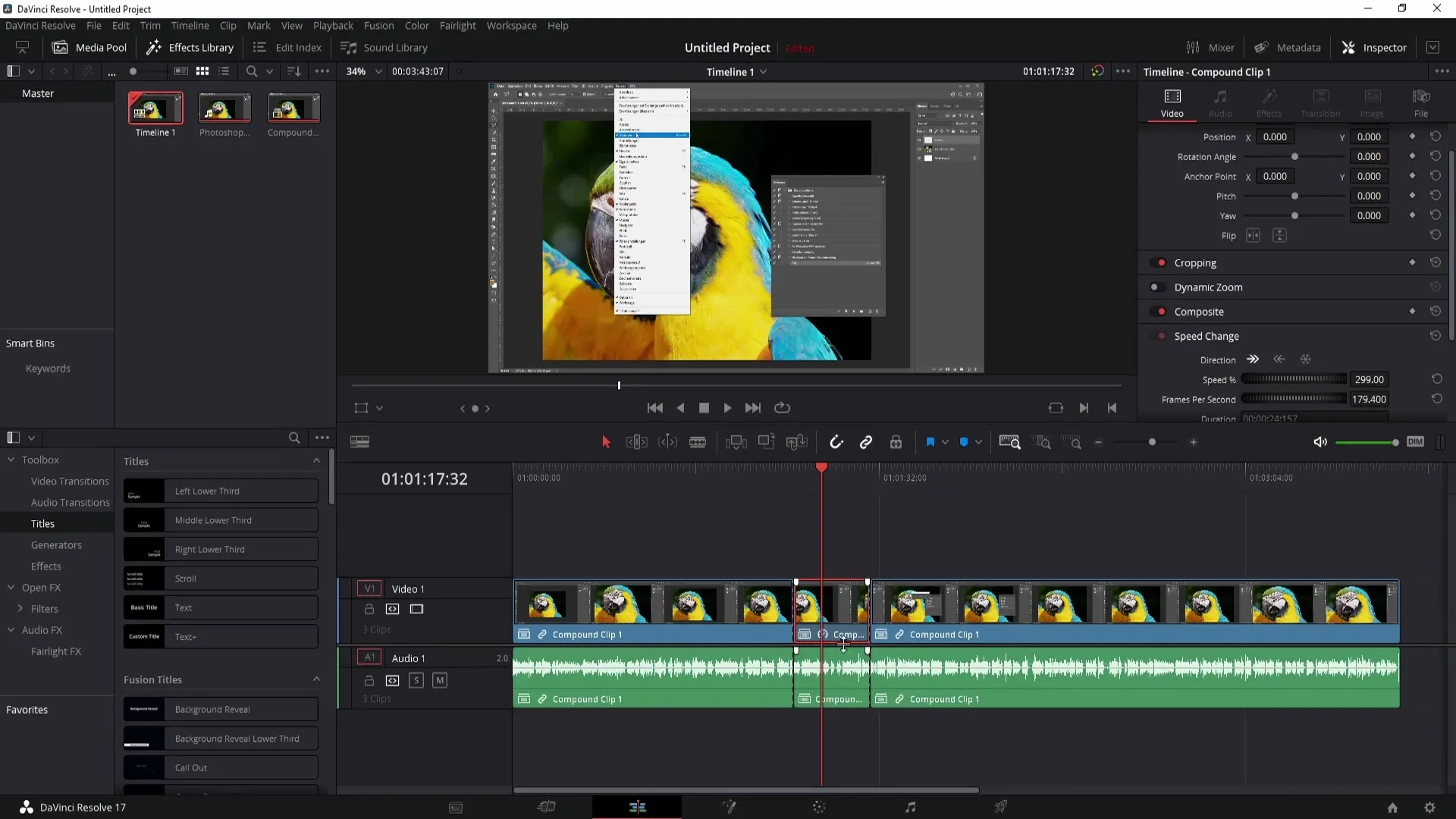
Įsitikinkite, kad garso takelis išlieka 100 % greičio, o klipo greitis nustatytas 300 %. Tai gali būti naudinga, jei norite pasiekti dramatiškų efektų, tačiau nepamirškite, kad dėl to gali kilti sinchronizavimo problemų.
Apibendrinimas
Šiame vadove sužinojote, kaip "DaVinci Resolve" pakeisti klipo greitį. Galite pagreitinti ir sulėtinti klipus bei nepriklausomai reguliuoti garso takelį. Kad pasiektumėte geriausią įmanomą rezultatą, būtinai stebėkite vaizdo ir garso sinchronizavimą.
Dažniausiai užduodami klausimai
Kaip "DaVinci Resolve" padidinti klipo greitį? Pasirenkate klipą, pereinate į vaizdo įrašo parinktis ir reguliuojate "Speed Change" (greičio keitimas), įvesdami didesnį skaičių.
Ar galiu reguliuoti garso greitį nepriklausomai nuo vaizdo įrašo? Taip, garso ir vaizdo įrašus galite redaguoti nepriklausomai vienas nuo kito, panaikindami klipus.
Kas atsitinka, jei garso ir vaizdo įrašų greičiai skiriasi?Tai lemia asinchroninį atkūrimą, t. y. garso ir vaizdo įrašai nebesinchronizuojami tarpusavyje.
Kokias greičio vertes galiu naudoti?Greitį galite nustatyti procentais nuo 0 iki daugiau kaip 300 %, priklausomai nuo norimo pasiekti pokyčio.


